Bu sorunu düzeltmek için PowerShell betiğinizde hata olup olmadığını kontrol edin
- Terimin PowerShell'de ad hatası olarak tanınmamasını düzeltmek için gerekli modülleri yükleyin.
- Bu sorunu önlemek için Visual Studio Code ve Python'daki yolların doğru olduğundan emin olun.

Terim, çalıştırmanızı engelleyecek bir cmdlet hata mesajının adı olarak tanınmıyor PowerShell'deki komut dosyaları ve bir veya birden fazla sunucunun bakımını yapıyorsanız bu büyük bir sorun olabilir. sistemler.
Kodunuz, modülleriniz gibi dikkate alınması gereken birçok değişken olduğundan bu sorunu düzeltmek zor olabilir. ve dosya yolları, ancak bugün size sorunu düzeltmenize yardımcı olabilecek bazı genel yönergeler vereceğiz. sorun.
Terim bir cmdlet'in adı olarak tanınmıyor ne anlama geliyor?
Nasıl test ediyoruz, inceliyoruz ve derecelendiriyoruz?
İçerikleri nasıl ürettiğimize dair yeni bir inceleme sistemi oluşturmak için son 6 aydır çalışıyoruz. Bunu kullanarak, oluşturduğumuz kılavuzlar hakkında gerçek uygulamalı uzmanlık sağlamak için makalelerimizin çoğunu daha sonra yeniden düzenledik.
Daha fazla ayrıntı için okuyabilirsiniz WindowsReport'ta nasıl test ediyoruz, inceliyoruz ve derecelendiriyoruz?.
Bu bir PowerShell hatasıdır ve belirli bir komut tanınmazsa oluşur. Genellikle aşağıdakilerden kaynaklanır:
- Betiğinizde yüklü olmayan bir modülün çağrılması bu hataya yol açacaktır.
- Sözdizimi veya yazım hataları kodunuzun çalışmasını engelleyecek ve size bir hata mesajı verecektir.
- Yol hataları, yanlış yollar ve PATH değişkeniyle ilgili sorunlar bu soruna yol açabilir.
Terimin bir cmdlet'in adı olarak tanınmamasını nasıl düzeltirim?
1. Kullan. Senaryoyu başlatmadan önce
- PowerShell'i, Komut İstemi'ni veya başka bir komut satırı yardımcı programını açın ve komut dosyanızı çalıştırmak için komutu girin.
- Senaryonun olması gerekiyorsa. ondan önce buna benzer bir tane daha ekleyin:
.. \myscript.ps1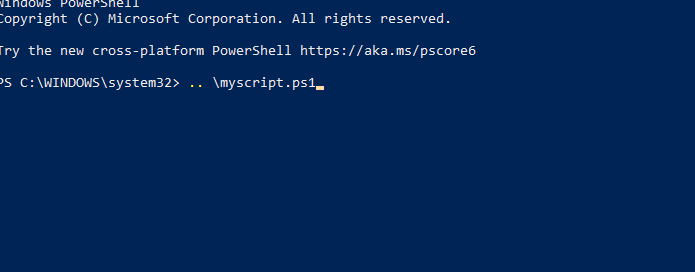
- Komutu çalıştırın ve sorunun hala orada olup olmadığını kontrol edin.
2. Gerekli modülün kurulu olduğundan emin olun
- Hata mesajını kontrol edin ve belirli bir terimi belirtip belirtmediğine bakın.
- Eğer öyleyse, bu, betiğin o modülü bulmakta zorluk çektiği anlamına gelir.
- Hızlı bir araştırma yapın ve terimle ilişkili modülü belirlemeye çalışın.
- Ardından, şunu çalıştırın:
Get-Module -Name YourModuleName -ListAvailable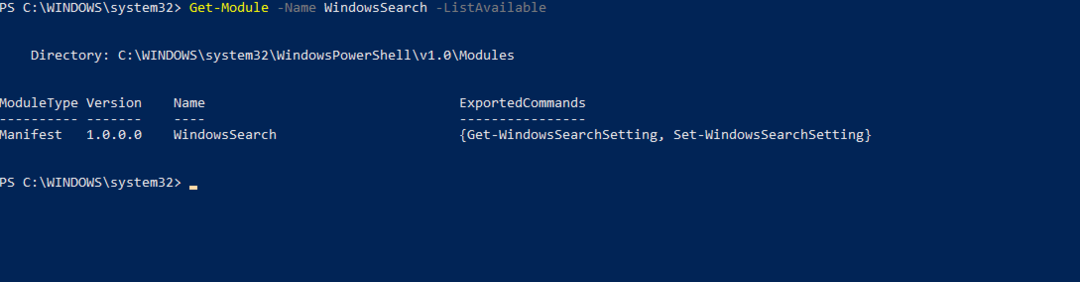
- Herhangi bir bilgi almanız modülün kurulduğu anlamına gelir. Değilse, doğru şekilde yüklemeniz gerekir.
3. Eksik tırnak işaretleri için kodu kontrol edin
- Komut dosyası dosyanızı inceleyin.
- Eksik tırnak işaretleri veya yanlış kapatılmış tırnak işaretleri olmadığından emin olun.
- Herhangi bir hata fark ederseniz düzeltin ve sorunun çözülüp çözülmediğini kontrol edin.
Hatayı düzeltirken akılda tutulması gereken ipuçları
- Bazı komutlar eski sürümlerde çalışmayacağından PowerShell'in güncel olduğundan emin olun.
- Kodunuzu iyice inceleyin ve kod hatalarını arayın.
- Yollarınızı ve yol ortamı değişkenlerini inceleyin ve doğru olduklarından emin olun.
- Gerekli tüm modüllerin doğru şekilde içe aktarıldığından emin olun.
- Daima resmi belgelere başvurun.
Bir cmdlet'in adı bir kodlama hatası olduğundan bu terim tanınmıyor ve bu nedenle düzeltilmesi, kullanıcının derinlemesine araştırma ve analiz yapmasını gerektiriyor. PowerShell hatalarından bahsetmişken, geçmişte şunları ele almıştık: PowerShell tanınmıyor hata, bu yüzden kontrol ettiğinizden emin olun.
- Freevee Hata Kodu ITV-101: Nasıl Düzeltilir
- Surface Go 3 Siyah Ekran: Nasıl Düzeltilir
- Yüksek GPU Kullanımı Ancak Düşük FPS: Bu Sorunu Düzeltmenin 9 Yolu
- Cash Uygulama Hatası Domain 400: Hızlıca Nasıl Düzeltilir
Diğer bileşenler bu sorundan etkilenebilir ve bu konuda şunları yazdık: Java tanınmıyor Ve PIP tanınmadı önceki yazılarımızda.
Bu sorunu kendi başınıza çözmeyi başardınız mı? Eğer öyleyse, çözümünüzü yorumlar bölümüne bırakmaktan çekinmeyin!
![Windows'ta Kabuk Komut Dosyaları Nasıl Oluşturulur ve Çalıştırılır [Adım Adım]](/f/2ece3107fb876c5dc61c97596005c37b.png?width=300&height=460)

